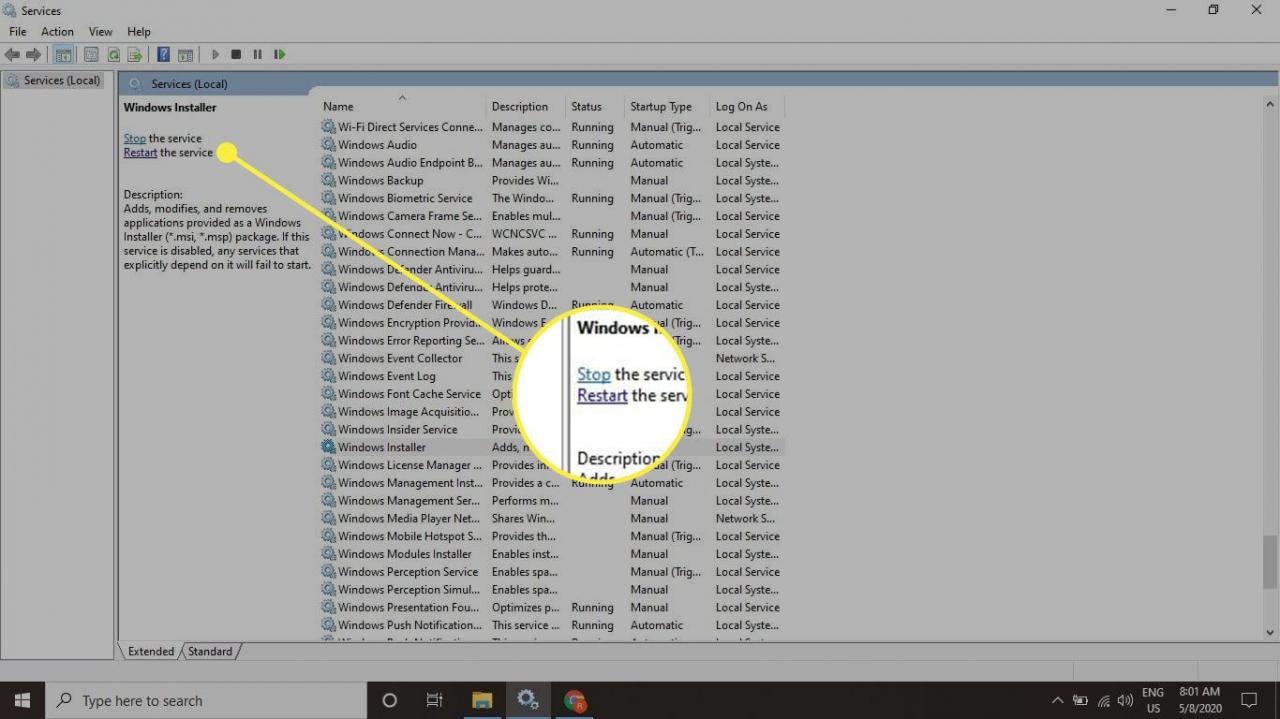Jeśli instalacja aktualizacji systemu Windows nie powiedzie się, kod błędu 0x80070643 może wyglądać następująco:
- Nie udało się zainstalować dnia (data) - 0x80070643
Błąd 0x80070643 może również wystąpić podczas instalowania lub aktualizowania dowolnej aplikacji systemu Windows.
Instrukcje zawarte w tym artykule dotyczą systemów Windows 10, Windows 8 i Windows 7.
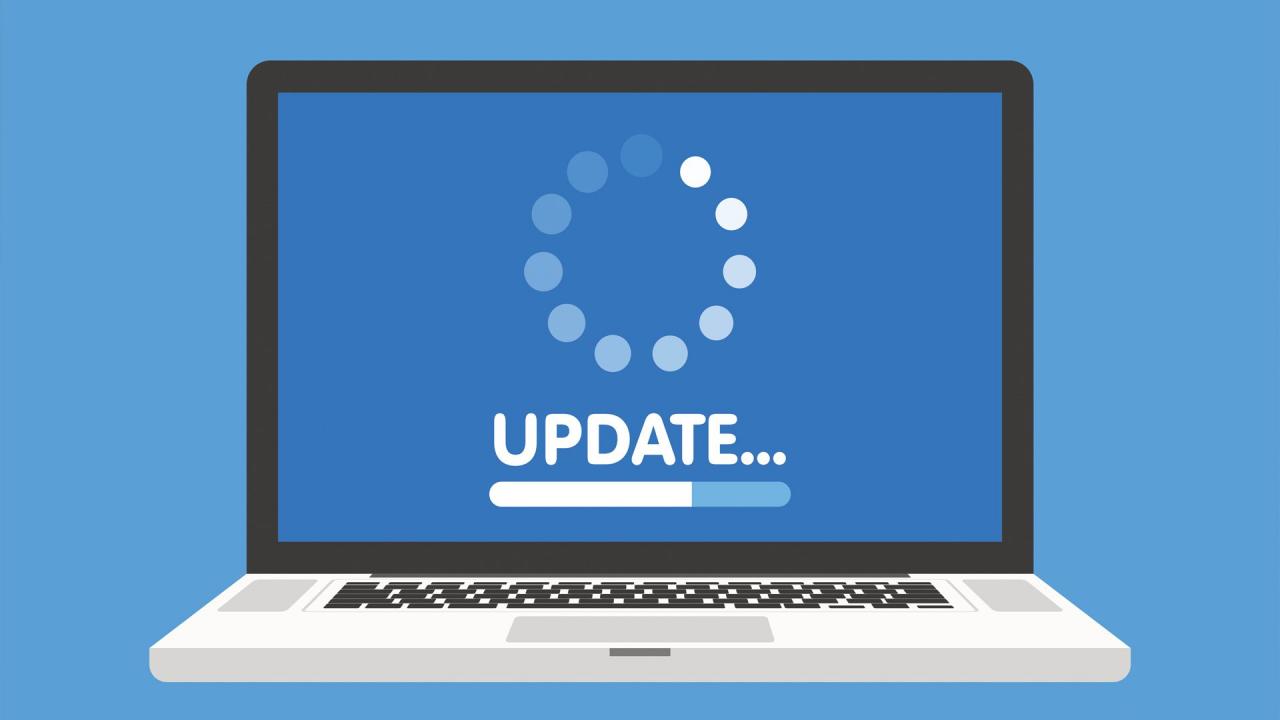
vectorplusb / istock / Getty Images
Przyczyny błędu 0x80070643
Komunikat o błędzie 0x80070643 jest zwykle wynikiem nieprawidłowej konfiguracji ustawień systemowych, infekcji złośliwym oprogramowaniem lub wirusem, nieprawidłowego działania sterownika, uszkodzonych lub brakujących plików systemowych lub starych wersji programów, które nie zostały poprawnie usunięte podczas pobierania nowej wersji. Błąd 0x80070643 może również wystąpić, gdy komputer lub tablet z systemem Windows zostanie nieprawidłowo wyłączony lub odłączony od źródła zasilania podczas używania.
Jak naprawić błąd 0x80070643
Spróbuj wykonać poniższe czynności w podanej kolejności, aż komunikat zniknie, a aktualizacja zakończy się powodzeniem:
- Ponów instalację. Czasami ponowna próba instalacji lub aktualizacji zadziała, dlatego warto spróbować przynajmniej raz jeszcze przed przystąpieniem do dalszego rozwiązywania problemów.
- Ponownie pobierz plik. Jeśli po pobraniu aktualizacji lub aplikacji wyświetla się komunikat o błędzie 0x80070643, plik mógł zostać uszkodzony podczas procesu pobierania. Pobierz go ponownie, aby sprawdzić, czy to rozwiąże problem.Usuń oryginalne pliki, które pobrałeś jako pierwsze, aby przypadkowo nie zainstalować tych plików zamiast nowych.
- Odinstaluj i ponownie zainstaluj aplikację. Jeśli podczas aktualizacji aplikacji wystąpi błąd 0x80070643, istniejąca wersja aplikacji może być uszkodzona. Użyj dezinstalatora systemu Windows, aby usunąć program, a następnie zainstaluj go ponownie. Należy zainstalować najnowszą wersję, aby nie trzeba było jej aktualizować.
Aby szybko odinstalować aplikację w systemie Windows 10, kliknij prawym przyciskiem myszy jej nazwę w menu Start i wybierz Odinstaluj.
- Sprawdź połączenie internetowe. Jeśli aktualizacja wymaga połączenia z serwerem online, wadliwe połączenie internetowe może wstrzymać proces instalacji. Jeśli test szybkości połączenia internetowego wykaże słabe połączenie, istnieje kilka sposobów rozwiązania tego problemu.
- Zamknij wszystkie inne programy. Czasami uruchomienie innych programów może wpłynąć na aktualizację lub instalację, ponieważ uzyskuje dostęp do ważnych plików i wykorzystuje zasoby urządzenia. Zamknij wszystkie otwarte programy na komputerze z systemem Windows i zamknij wszystkie programy, które mogą działać w tle (takie jak Telegram lub Skype).
-
Wstrzymaj bieżące pobieranie i aktualizacje. Inne pliki do pobrania i aktualizacje mogą zakłócać działanie aplikacji, którą próbujesz zaktualizować. W systemie Windows 10 otwórz aplikację Microsoft Store i wybierz wielokropki (...) w prawym górnym rogu, a następnie wybierz Pobieranie i aktualizacje. Upewnij się, że żadne inne aplikacje nie są aktualizowane ani instalowane, a następnie spróbuj je ponownie zainstalować.
- Zrestartuj komputer. Ponowne uruchomienie komputera może naprawić różne usterki systemu Windows.
-
Uruchom narzędzie do rozwiązywania problemów z usługą Windows Update. Narzędzie do rozwiązywania problemów z usługą Windows Update skanuje i rozwiązuje problemy związane z systemem operacyjnym i aktualizacjami aplikacji. W systemie Windows 10 przejdź do Ustawienia > Aktualizacje & Zabezpieczenia > Rozwiązywanie > Windows Update i wybierz Uruchom narzędzie do rozwiązywania problemów.
Jeśli zobaczysz błąd 0x80070643 podczas uruchamiania, instalowania lub aktualizowania stosunkowo starego oprogramowania, uruchom plik Narzędzie do rozwiązywania problemów ze zgodnością programów, który można znaleźć na tym samym ekranie, co narzędzie do rozwiązywania problemów z usługą Windows Update.
- Zainstaluj najnowszą wersję .NET Framework. Uszkodzony .NET Framework może spowodować błędy instalacji i aktualizacji. Upewnij się, że na komputerze jest zainstalowana najnowsza aktualizacja .NET Framework firmy Microsoft.
- Uruchom narzędzie do naprawy .NET Framework. Jeśli masz najnowszą aktualizację .NET Framework i nadal pojawia się błąd 0x80070643, uruchom narzędzie .NET Framework Repair Tool.
- Wyłącz oprogramowanie antywirusowe. Programy antywirusowe są znane z wywoływania konfliktów z instalacją aplikacji i funkcjami systemu. Wyłącz wszelkie takie zainstalowane oprogramowanie, a następnie ponów próbę aktualizacji lub instalacji.Po wykonaniu tego zadania włącz ponownie program antywirusowy.
-
Wykonaj skanowanie SFC. Skan SFC może wykryć i naprawić uszkodzone pliki systemowe na komputerze. Aby uruchomić skanowanie, otwórz wiersz polecenia, wpisz sfc / scannow, A następnie naciśnij przycisk enter.
-
Uruchom ponownie Instalator Windows. Usterka w Instalatorze Windows czasami generuje błąd 0x80070643. Przejdź do usług systemu Windows i wybierz Instalator Windows raz, aby go podświetlić, a następnie wybierz restart po jego lewej stronie.